Ο καλύτερος τρόπος για να μοιραστείτε ό,τι έχετε στον φορητό υπολογιστή Toshiba είναι να τραβήξετε ένα στιγμιότυπο οθόνης. Αυτή η μέθοδος είναι ο πιο αποτελεσματικός τρόπος για να αποδείξετε και να πείσετε τους ανθρώπους σχετικά με τους ισχυρισμούς σας. Στην πραγματικότητα, η λήψη στιγμιότυπων οθόνης είναι ένα από τα βασικά μέσα επικοινωνίας στις μέρες μας. Αυτό συμβαίνει επειδή οι πολυάσχολοι άνθρωποι τείνουν απλώς να στέλνουν μια εικόνα των σκέψεων που θέλουν να μεταφέρουν, κυρίως την ακριβή λέξη του μηνύματος που έλαβαν.
Ως εκ τούτου, αυτό το άρθρο είναι το σωστό για να διαβάσετε εάν διαθέτετε φορητό υπολογιστή Toshiba. Είναι επειδή αυτή η ανάρτηση είναι ένα περίγραμμα πώς να τραβήξετε ένα στιγμιότυπο οθόνης σε φορητό υπολογιστή Toshiba με ολοκληρωμένα σεμινάρια. Επιπλέον, δεν δείχνουμε μόνο τον προεπιλεγμένο τρόπο, αλλά και τον ασφαλέστερο αλλά και πιο αποτελεσματικό τρόπο για την εκτέλεση της εργασίας. Επομένως, ας μην το καθυστερήσουμε άλλο, και ας ρίξουμε το μπαλάκι διαβάζοντας το παρακάτω περιεχόμενο.
Μέρος 1. Ο πιο ασφαλής και αποτελεσματικός τρόπος λήψης στιγμιότυπων οθόνης σε φορητό υπολογιστή Toshiba
Υπάρχουν διάφοροι τρόποι λήψης στιγμιότυπων οθόνης σε φορητό υπολογιστή Toshiba. Και ο καλύτερος από αυτούς τους τρόπους δεν είναι παρά μέσω του το καλύτερο λογισμικό εγγραφής οθόνης όπως το AVAide Screen Recorder. AVAide Screen Recorder είναι εκτενές λογισμικό εγγραφής που λαμβάνει εγγραφές ήχου, παιχνίδι, βίντεο, ταινία και κάμερα web που παίζετε στην οθόνη του υπολογιστή σας. Με άλλα λόγια, κατέγραψε ό,τι το screencast σου στον υπολογιστή σου, ακόμα και στο τηλέφωνό σου, αφού διαθέτει και συσκευή εγγραφής τηλεφώνου. Επιπλέον, σε όλα όσα ειπώθηκαν, συνοδεύεται επίσης από ένα ισχυρό εργαλείο στιγμιότυπων που καταγράφει κυρίως στιγμιότυπα οθόνης οποιουδήποτε είδους. Έτσι, είτε θέλετε να τραβήξετε ένα παράθυρο ιστοσελίδας, μια συζήτηση σε μια εφαρμογή ή ακόμα και την καλύτερη σκηνή του παιχνιδιού σας, μπορείτε να τραβήξετε ένα στιγμιότυπο οθόνης στην Toshiba με ένα μόνο κλικ!
Επιπλέον, το AVAide Screen Recorder έχει επίσης αφιερωθεί στο να παρέχει στους χρήστες του εξαιρετικές επιλογές διαφόρων μορφών για βίντεο, ήχο και εικόνα. Για να μην αναφέρουμε τις πολλαπλές επιλογές της λειτουργίας στιγμιότυπου οθόνης, όπου μπορείτε να επιλέξετε μεταξύ λειτουργίας λήψης οθόνης, κυλιόμενου παραθύρου και λήψης αναδυόμενου μενού.
- Με μια τεράστια συλλογή εργαλείων εγγραφής οθόνης, συμπεριλαμβανομένου στιγμιότυπου.
- Κάντε λήψη της οθόνης της Toshiba σας και επεξεργαστείτε την με πολλές επιλογές στένσιλ.
- Εξάγετε τα στιγμιότυπα οθόνης σας σε μορφές PNG, JPEG, JPG, BMP, TIFF και GIF.
- Καταγράψτε την οθόνη σας με πολλές επιλογές λειτουργιών.
- Οι εικόνες υψηλής ποιότητας θα σας ενθουσιάσουν να τραβήξετε περισσότερες φωτογραφίες!
Πώς να τραβήξετε ένα στιγμιότυπο οθόνης σε φορητό υπολογιστή Toshiba χρησιμοποιώντας συσκευή εγγραφής οθόνης AVAide
Βήμα 1Εγκαταστήστε τη συσκευή εγγραφής
Πρώτα, κατεβάστε και εγκαταστήστε το καλύτερο λογισμικό εγγραφής οθόνης στον φορητό υπολογιστή σας. Μην ανησυχείτε γιατί δεν θα απαιτήσει τόσο πολύ χώρο και είναι εκατό τοις εκατό ασφαλές για λήψη. Για να σας βοηθήσουμε με αυτό, κάντε κλικ στα κουμπιά λήψης που εμφανίζονται παραπάνω.
Βήμα 2Προσαρμόστε τις εξόδους
Ανοίξτε το καλύτερο λογισμικό μόλις το εγκαταστήσετε. Στη συνέχεια, θα προσαρμόσουμε τη μορφή και τις άλλες ρυθμίσεις που θέλετε για την έξοδο σας. Για να το κάνετε αυτό, κάντε κλικ στο Επιλογές εικονίδιο και επιλέξτε Προτιμήσεις.
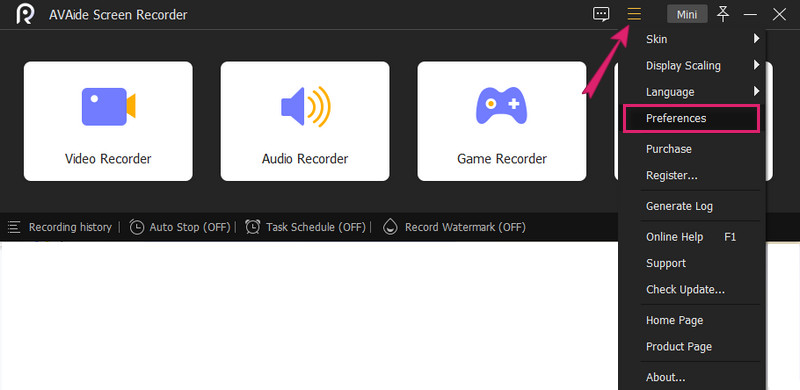
Επιλογή 1. Μορφή στιγμιότυπου οθόνης
Στο νέο παράθυρο, κάντε κλικ στο Παραγωγή επιλογή. Στη συνέχεια, κάτω από το Ρυθμίσεις στιγμιότυπου οθόνης, κάντε κλικ στο αναπτυσσόμενο κουμπί βέλους στο Μορφή στιγμιότυπου οθόνης και επιλέξτε τη μορφή που θέλετε.
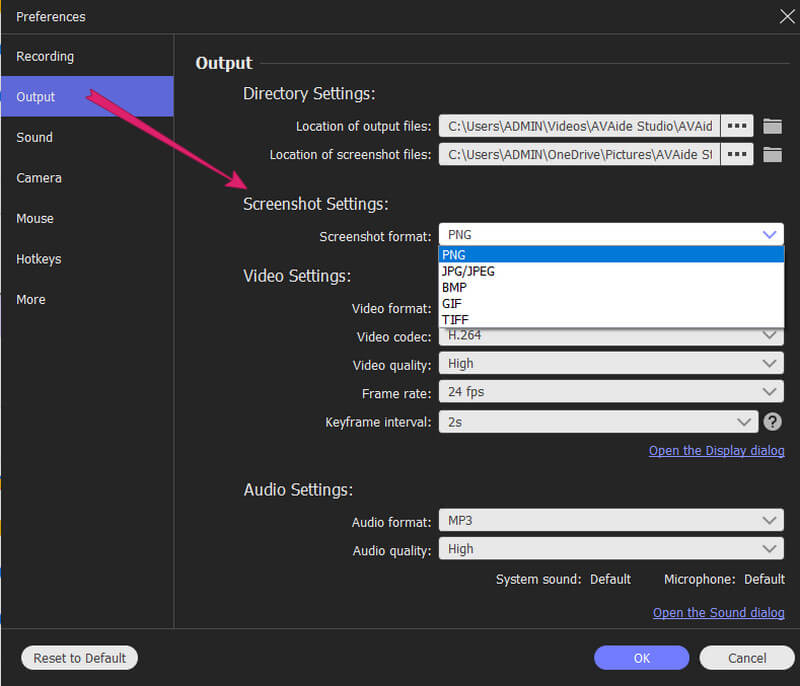
Επιλογή 2. Ρυθμίσεις καταλόγου
Αυτή τη φορά, μπορείτε να πάτε στο Εγγραφή μενού. Και κάτω από το Παραγωγή, χτύπα το Έλυψη εικονίδιο του Θέση αρχείων στιγμιότυπου οθόνης για να επιλέξετε έναν φάκελο προορισμού για τις εικόνες που τραβήξατε. Στη συνέχεια κάντε κλικ στο Εντάξει καρτέλα για να εφαρμόσετε τις ρυθμίσεις που μόλις κάνατε.
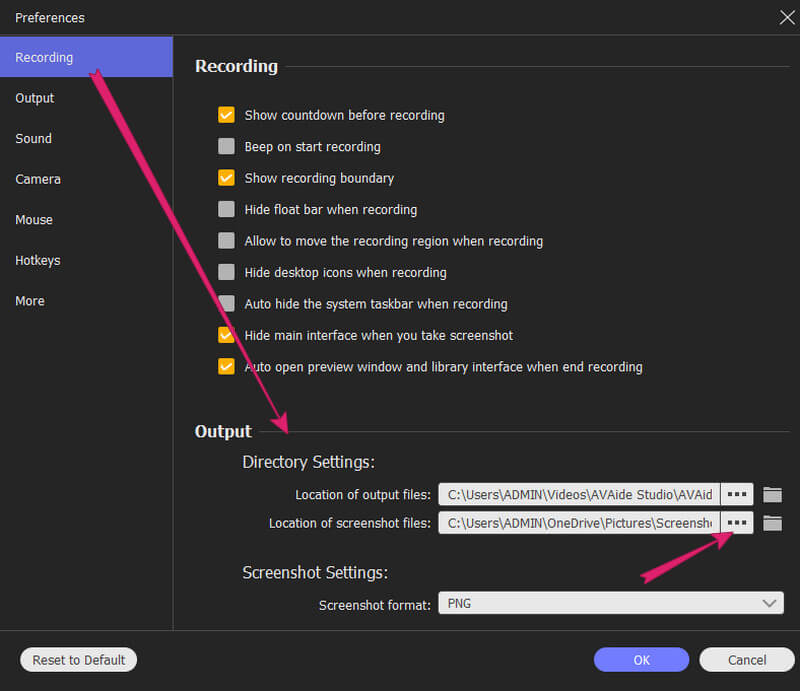
Βήμα 3Πρόσβαση στο Στιγμιότυπο
Αυτός είναι ο τρόπος λήψης ενός στιγμιότυπου οθόνης της Toshiba. Πρόσβαση στο Στιγμιότυπο εργαλείο στη διεπαφή. Μπορείτε να πατήσετε το αναπτυσσόμενο κουμπί για να δείτε τις επιλογές λειτουργίας και να επιλέξετε μία από εκεί. Ας υποθέσουμε ότι επιλέξατε το Αποτύπωση οθόνης τρόπος. Εάν συμβαίνει αυτό, θα σας επιτρέψει αμέσως να σύρετε για να επιλέξετε μια περιοχή που θέλετε να καταγράψετε. Σημειώστε ότι είστε ελεύθεροι να τραβήξετε ολόκληρη την οθόνη εάν το επιθυμείτε.
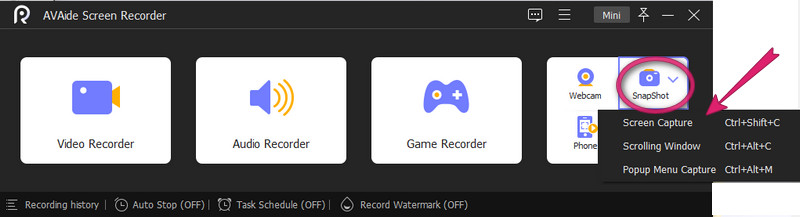
Βήμα 4Επεξεργασία και αποθήκευση στιγμιότυπου οθόνης
Μπορείτε να επεξεργαστείτε το στιγμιότυπο οθόνης σας πριν το αποθηκεύσετε, όπως φαίνεται στα εργαλεία σχεδίασης του λογισμικού. Διαφορετικά, εάν θέλετε να συνεχίσετε να το κρατάτε, πατήστε το Σώσει εικονίδιο δίπλα στο Κλείσε επιλογή.
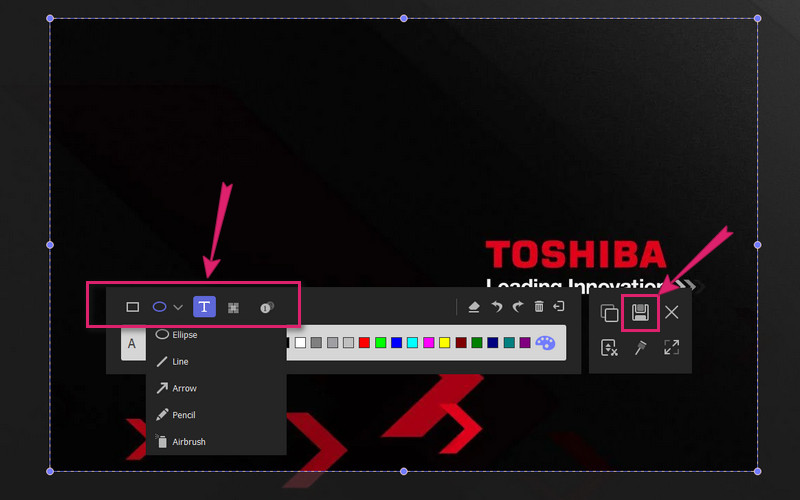
Μέρος 2. Προεπιλεγμένοι τρόποι λήψης στιγμιότυπων οθόνης σε φορητό υπολογιστή Toshiba
Εάν θέλετε να ακολουθήσετε τον προεπιλεγμένο τρόπο λήψης οθόνης στον φορητό υπολογιστή Toshiba ή αν δεν θέλετε να έχετε την ιδέα να αποκτήσετε λογισμικό σε αυτό, δείτε τον παρακάτω οδηγό.
Πώς να καταγράψετε ολόκληρη την οθόνη
Βήμα 1Για να τραβήξετε την πλήρη οθόνη του φορητού υπολογιστή σας, πρέπει να ανοίξετε την οθόνη που θέλετε να τραβήξετε. Στη συνέχεια, πατήστε το PrtScn πλήκτρο στο πληκτρολόγιό σας. Έτσι, θα υπάρξουν φορές που θα χρειαστεί να πατήσετε τους συνδυασμούς κουμπιών Fn+Windows+PrtScn μαζί για να τραβήξετε στιγμιότυπα οθόνης.
Βήμα 2Μετά από αυτό, μπορείτε ήδη να ελέγξετε την οθόνη που καταγράψατε στον τοπικό σας φάκελο. Διαφορετικά, δείτε αυτό το μονοπάτι C:UserusernamePicturesScreenshots.
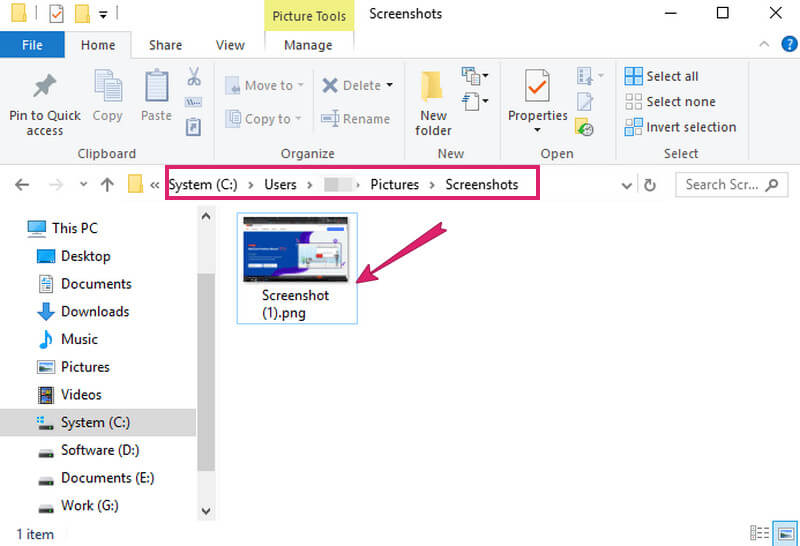
Πώς να καταγράψετε τη μερική οθόνη
Βήμα 1Φροντίστε να ανοίξετε την οθόνη του παραθύρου που πρέπει να καταγράψετε.
Βήμα 2Πάτα το Fn+Windows+PrtScn κλειδιά ή απλώς το PrtScn ή Windows+PrtScn, όποιο ισχύει στον φορητό υπολογιστή σας. Στη συνέχεια, ανοίξτε το Χρώμα εφαρμογή επίσης και επικολλήστε το στιγμιότυπο οθόνης που τραβήξατε πατώντας CTRL+V κλειδιά.
Βήμα 3Κάντε την απαραίτητη προσαρμογή για να τραβήξετε μόνο τη μερική οθόνη που χρειάζεστε χρησιμοποιώντας τα στένσιλ του Paint. Μετά από αυτό, αποθηκεύστε το στιγμιότυπο οθόνης.
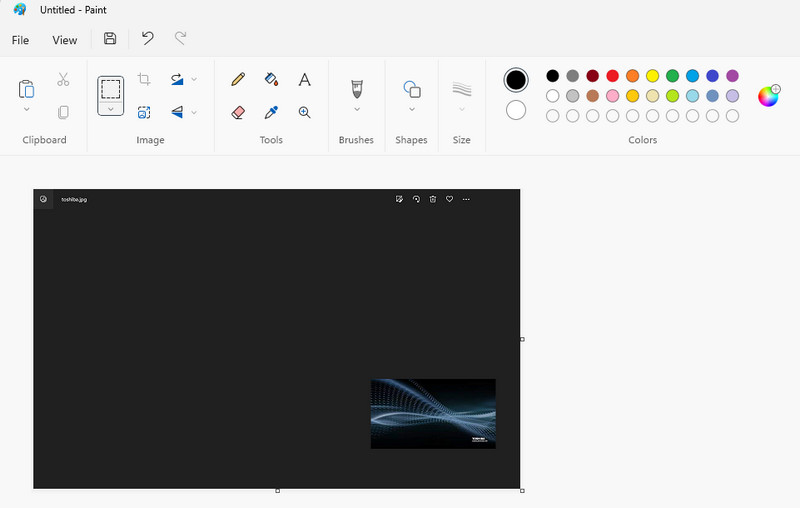


![]() AVAide Screen Recorder
AVAide Screen Recorder
Καταγράψτε οθόνη, ήχο, κάμερα web, παιχνίδι, διαδικτυακές συσκέψεις, καθώς και οθόνη iPhone/Android στον υπολογιστή σας.
Μέρος 3. Συχνές ερωτήσεις σχετικά με το φορητό υπολογιστή Toshiba και τη λήψη στιγμιότυπων οθόνης
Τι μορφή μπορώ να έχω για τη λήψη στιγμιότυπων οθόνης σε φορητό υπολογιστή Toshiba;
Η λήψη ενός στιγμιότυπου οθόνης στον φορητό υπολογιστή Toshiba θα σας δώσει έναν τύπο εικόνας PNG ως προεπιλεγμένη μορφή.
Μπορώ να χρησιμοποιήσω το Snipping Tool στον φορητό υπολογιστή Toshiba;
Ναί. το Snipping Tool είναι διαθέσιμο σε φορητούς υπολογιστές Toshiba. Ως εκ τούτου, μπορείτε να το χρησιμοποιήσετε ως εναλλακτική λύση στο ενσωματωμένο εργαλείο στιγμιότυπων οθόνης.
Μπορώ να δημιουργήσω ένα αρχείο GIF από στιγμιότυπα οθόνης;
Ναί. Μόνο εάν χρησιμοποιείτε ένα ισχυρό πρόγραμμα λήψης λήψης οθόνης όπως το AVAide Screen Recorder. Το AVAide Screen Recorder θα σας επιτρέψει να έχετε μια έξοδο μορφής GIF από τα στιγμιότυπα οθόνης σας.
Τώρα μπορείτε να μοιραστείτε την οθόνη σας με τους φίλους σας εύκολα τραβώντας στιγμιότυπα οθόνης. Χάρη στα περιεκτικά σεμινάρια σε αυτό το άρθρο. Με τις οδηγίες, θα έχετε έναν ασφαλή και αποτελεσματικό τρόπο να καταγράφετε και να καταγράφετε όλα όσα έχετε στον φορητό υπολογιστή Toshiba!
Καταγράψτε οθόνη, ήχο, κάμερα web, παιχνίδι, διαδικτυακές συσκέψεις, καθώς και οθόνη iPhone/Android στον υπολογιστή σας.






 Ασφαλής λήψη
Ασφαλής λήψη


